excel拖动排列步骤如下:1.我在EXCEL中输入以下数字,如图:2.现在我要想复制“1”,则拖动单元格A1,但此该你会发现,在下拖动下方有个方框,如图:3.上步出现的情况便是以顺序的方式出现,但你只需要点动那个右下方的方框,选择“复制单元格”即可......
如何给excel表添加单元格边框?
Excel教程
2021-08-19 13:56:09
给Excel添加单元格边框,真的很简单,只要修改字体格式就可以了。
操作如下。
① 选择单元格
选择单元格,可以选择一个或多个,如我选择单元格C3。
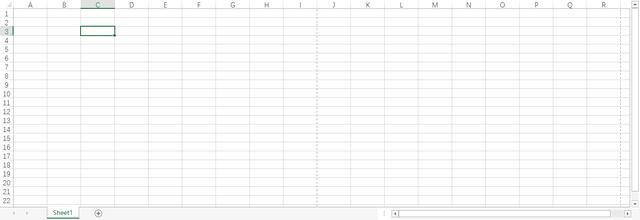
② 添加边框
接下来,在「开始」选项卡下的「字体」区,选择「下框线」按钮,这样就可以根据需要选择适合的边框(如下框线、上框线、左框线等)进行添加。
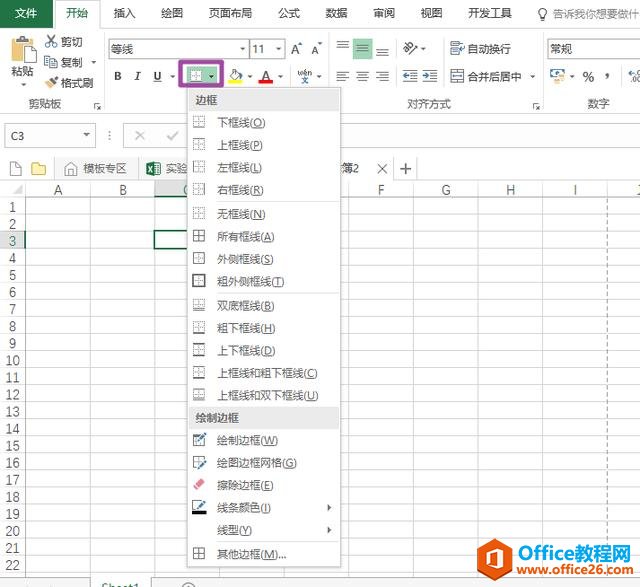
如果默认的选项无法满足你,那么可以点击最下方的「其他边框」,这样就可以打开「设置单元格格式」的窗口。
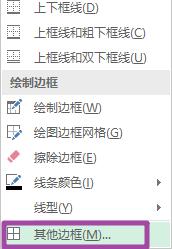
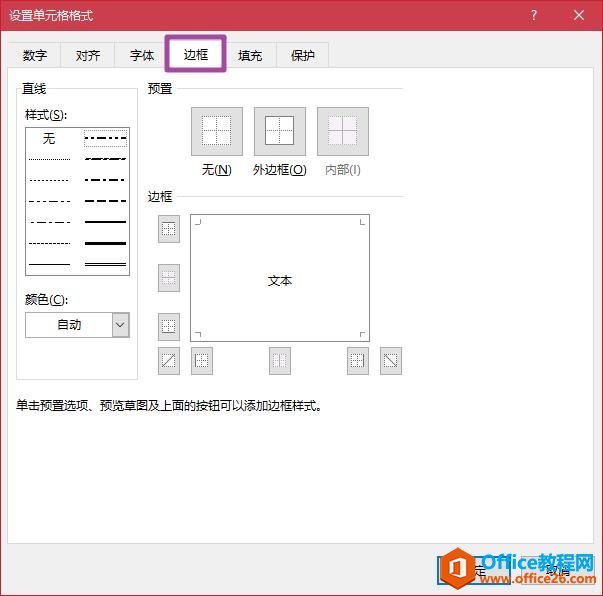
在「边框」一页下,可以更加细致地设置边框。要注意的是,在添加之前,要先选择左侧的「直线」格式,也就是设置样式(虚线、实实线、粗线、细线等)和颜色,然后就可以通过右侧的「预置」或「边框」进行设置了。
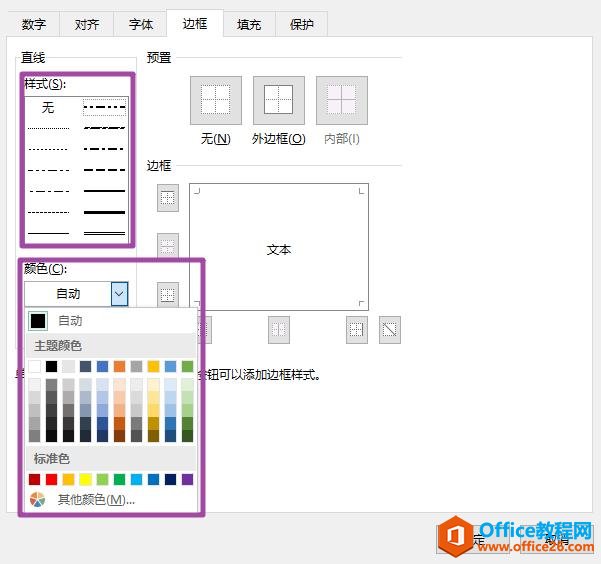
上一篇:小亓老师教你一秒钟搞定excel商务报表 下一篇:excel页脚如何显示比例
相关文章
